Checkstyle
| 🚧 | Diese Seite befindet sich in Bearbeitung | 🚧 |
Was ist ein Checkstyle?
Checkstyle ist ein Entwicklungstool, das dabei helfen soll, Java Quellcode zu schreiben, der gewissen Standards entspricht. Es soll dabei diese aufwändige und langweilige, aber trotzdem wichtige, Aufgabe automatisieren. Da heutzutage so ziemlich jedes Projekt einen gewissen Standard umsetzt, ist es also ideal solch ein Tool zur Hand zu haben.
Wofür verwenden wir Checkstyle? In dieser Lehrveranstaltung setzen wir auch einen Quellcode-Standard für die Abgaben voraus. Dieser wird nicht direkt vom ersten Übungsblatt vollständig eingeführt, sondern nach und nach. Genaueres zu dieser Einteilung ist auf der Hauptseite zu finden. Der Checkstyle wird also mit jedem Blatt neu erweitert und sollte deshalb jeweils erneuert werden. Projekte die den Checkstyle nicht einhalten erhalten keine Punkte. Es ist also wichtig, entweder selbst das Projekt mit dem Checkstyle zu prüfen oder nach einem Upload auf Artemis das Ergebnis dort zu prüfen um böse Überraschungen zu vermeiden.
Wie richte ich einen Checkstyle ein?
IntelliJ
Installieren:
- Einstellungs-Zahnrad oben rechts in der IDE drücken
- Plugins auswählen
- Marketplace auswählen
- Nach Checkstyle suchen
- CheckStyle IDEA auswählen, installieren und warten
- Ggf. die IDE neu starten
Einrichten:
- Settings auswählen
- Unter Tools Checkstyle auswählen
- Das "+" bei Configuration File auswählen
- Namen eingeben und Datei einfügen
- Next und Finish drücken
- Fenster schließen und Checkstyle Plugin Fenster (ggf. im "..." More Tool Windows) auswählen
- Im Plugin Fenster den neu hinzugefügten Checkstyle auswählen
Verwenden:
- Grüner Pfeil
Testet die Datei die jetzt gerade im Editor offen ist - Blatt-Icon
Testet alle Dateien die in diesem Modul sind - Ordner-Icon
Testet das gesamte Projekt, das ist auch am hilfreichsten um keine Dateien und stellen zu vergessen
Eclipse
Installieren:
- Unter "Help" den Eclipse Marketplace auswählen
- Nach "Checkstyle" suchen
- Das oberste Plugin installieren (in der Regel genau das, mit den meißten Downloads)
- Warten und Lizenz akzeptieren
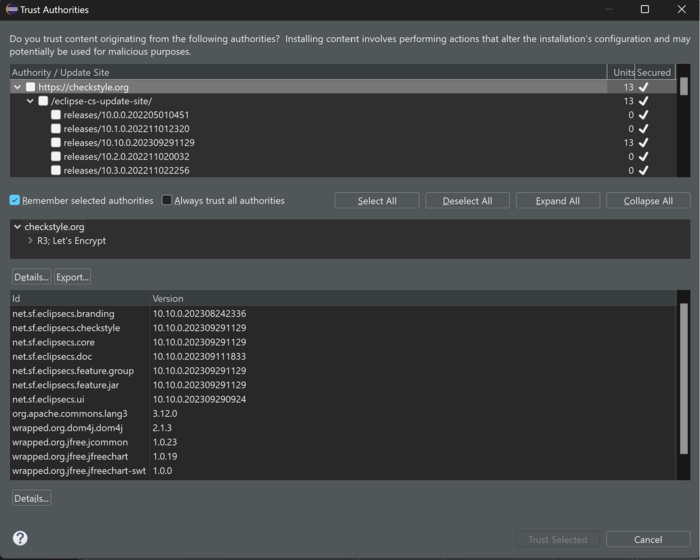 Nach der Installation erscheinen noch zwei Fenster, in denen Autoren ausgewählt und akzeptiert werden sollen.
In beiden sollte das Kästchen oben ausgewählt werden und dann "Trust Selected". Danach ist das Plugin installiert.
Nach der Installation erscheinen noch zwei Fenster, in denen Autoren ausgewählt und akzeptiert werden sollen.
In beiden sollte das Kästchen oben ausgewählt werden und dann "Trust Selected". Danach ist das Plugin installiert.
Einrichten:
- Unter Window -> Preferences -> Checkstyle die Einstellungen für das Plugin öffnen
- New...
- Namen geben und Importieren
- Die .xml auswählen und Ok drücken
- Den neu importierten Checkstyle auswählen und als Default setzen
- Apply und Close
- Mit Window -> Navigation -> Find Actions die Suche öffnen
- Nach Checkstyle suchen
- Unter Views die Checkstyle Violations aussuchen (hier sind dann alle Probleme angezeigt, die das Plugin gefunden hat)
Hier gibt es mehr zum Checkstyle.
Wenn du diese Seite interessant fandest, findest du hier noch mehr Seite(n) dazu:
Static Code Analysis
